Python独学ならTech-Joho TOP > django入門/ > Windows 10 でDjango入門
Django
Djangoは、PythonのWebアプリケーションフレームワークです。
RubyのRuby on Railsくらい有名で、昔からあります。
最近いじってなかったのと、windows環境での開発は初めてなので、
開発環境を作ったメモを公開します。
Python Hello World
環境
以下は導入済み
- Windows 10 Creaters Update
- Python 3.6.2 (x64)
- MySQL5.7
現時点での最新版を入れると、Django 1.11.5 がはいりました。
参考
virtualenvいれる
virtualenvは、Python用の仮想環境で、例えば環境ごとにpipでいれるモジュールをわけられます。
Rubyのrbenvみたいな感じです。
参考
windowsパワーシェルを起動し、ホームディレクトリで下記を実行
python get-pip.py pip install virtualenv mkdir .virtualenvs virtualenv .virtualenvs/djangodev
pipをインストールし、virtualenv用のディレクトリ.virtualenvを作って、そこにdjangodevという名の仮想環境をインストールしています。
無事インストールできたら、下記のスクリプトを仮想環境djangodevを有効化できます。
.\/.virtualenvs/djangodev/Scripts/activate
私の環境では、パワーシェル用のスクリプトは実行デキない設定になっていました。
上のスクリプトを実行するにはポリシー変更が必要でした。
参考
http://www.atmarkit.co.jp/ait/articles/0805/16/news139.html
管理者権限でパワーシェルを起動し、下のコマンド実行でポリシーを変更できました。
Set-ExecutionPolicy RemoteSigned
仮想環境が有効化されたら、パワーシェルのプロンプトの左側に下のように表示されます。
(djangodev) xxx
Djangoのインストール
仮想環境の中で、Djangoをインストールします。
pip install Django
python -m django –version
1.11.5が入ったことが確認できます。
Django起動
せっかくなのでチュートリアルのアプリを作って起動するところまでやってみます。
参考
https://docs.djangoproject.com/ja/1.11/intro/tutorial01/
cdコマンドでDjangoのプロジェクトを作りたいところまで移動して
django-admin startproject mysite
これでmysiteプロジェクトができます。
mysiteプロジェクトのディレクトリ内に移動します。
cd mysite
manage.pyはいろいろやってくれるpythonのスクリプトです。開発用のサーバを立ち上げましょう。
python manage.py runserver
これで起動するはずです。
ブラウザでhttp://127.0.0.1:8000/にアクセス。
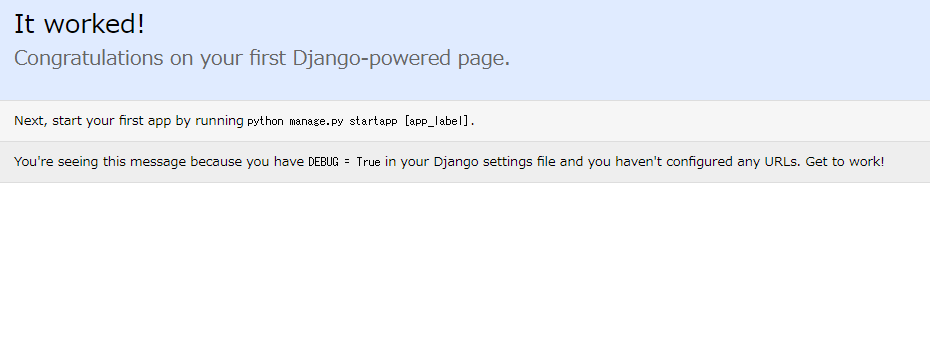
画面が確認できたら成功です。
おまけ iintellij ideaで既存のvirtualenvを読み込む方法
私はintellij ideaにpythonプラグインを入れたものをメインのエディタにしています。
iintellij ideaで既存のvirtualenvを読み込む方法は以下のサイトにのってました。
file>project structure から
https://stackoverflow.com/questions/20877106/using-intellijidea-within-an-existing-virtualenv